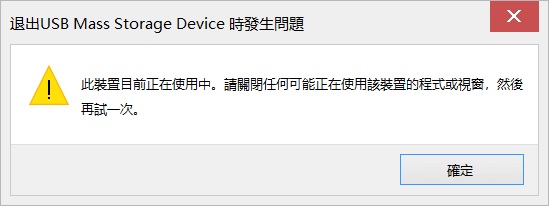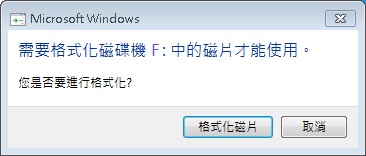![]()
![]() SATA介面與M.2 NVMe PCIe SSD固態硬碟大抉擇?
SATA介面與M.2 NVMe PCIe SSD固態硬碟大抉擇?現在固態硬碟價格正低價,入手正是好時機,固態硬碟有SATA介面與M.2 NVMe PCIe介面,玩家們一定正苦惱著該如何選擇,購買哪一種介面的產品才是最佳CP值,這次拿了LEVEN 的JS600 256GB 與JP600 256GB做效能PK,分別代表SATA陣營與M.2 NVMe PCIe陣營,價格方面兩款各種容量參考PXHome差價約NT$200~260元不等,差價可以說是相當小,以下簡單介紹一下兩款的產品規格
LEVEN JS600採用SATA傳輸介面,2.5吋外型設計,最高連續讀取550MB/s 寫入450MB/s,3D TLC快閃記憶體,MTBF達200萬小時,容量有128GB、256GB、512GB與1TB四種,保固三年
LEVEN JP600採用PCIe Gen3 x4傳輸介面,M.2 2280尺寸設計,最高連續讀取2000MB/s 寫入1200MB/s,3D TLC快閃記憶體,MTBF達150萬小時,容量有128GB、256GB、512GB與1TB四種,保固三年
看完規格後可以發現效能表現有很大的差異,我們現在就來實測效能表現吧!
![]() LEVEN JS600與JP600本體與包裝
LEVEN JS600與JP600本體與包裝▼左邊為SATA介面的JS600 256GB,右邊為M.2 NVMe PCIe介面的JP600 256GB
![]()
![]()
▼JS600為2.5吋7mm設計,JP600為M.2 2280長度設計
![]()
![]()
▼JS600採用SATA 6Gb/s傳輸介面,JP600採用PCIe Gen 3 x4傳輸介面
![]()
▼JS600 256GB內部PCB一覽
![]()
![]()
▼JS600 256GB主控晶片為SMI SM2259H
![]()
▼JS600 256GB NAND Flash為LEVEN JAT27B064 3D TLC,四顆組成256GB容量
![]()
▼JS600 256GB快取記憶體為micron 256X16DDR3
![]()
▼JP600 256GB主控晶片為SMI SM2263XT
![]()
▼JP600 256GB NAND Flash為LEVEN HKN6T1TBAB132C1 3D TLC,兩顆組成256GB容量
![]()
![]() LEVEN JS600與JP600固態硬碟效能表現
LEVEN JS600與JP600固態硬碟效能表現測試平台
CPU:AMD Ryzen 7 3800X
Cooler: AMD原廠風扇
MB: ASRock X570 Taichi
RAM: GeIL Dragon DDR4-4000 16GB kit
System Storage: Samsung MZHPV256HDGL 256GB
PSU: Seventeam 500W
OS: Windows 10 專業版 64 Bit
▼測試硬體驗明正身
![]()
▼固態硬碟驗明正身,左邊為JS600 256GB,磁碟代號為D,右邊為JP600 256GB,磁碟代號為E
![]()
▼AJA Video System影音讀寫採用5K高解析度檔案
JS600 256GB 讀取:520MB/s 寫入:447MB/s
JP600 256GB 讀取:1873MB/s 寫入:1178MB/s
![]()
▼Anvil Benchmark分別為資料壓縮率:100%(不可再被壓縮)、46%(模擬應用程式)、8%(文件資料),測試顯示4MB區塊之循序讀取與寫入在各種資料壓縮率中表現皆相當接近(上圖為JS600 256GB,下圖為JP600 256GB)
![]()
![]()
![]()
▼AS SSD Benchmark
JS600 256GB基本測試循序讀取520.80MB/s、寫入449.05MB/s,總分共獲得了769分
JP600 256GB 基本測試循序讀取1882.13MB/s、寫入1169.86MB/s,總分共獲得了2773分
![]()
![]()
![]()
![]()
▼ATTO Disk Benchmark
JS600 256GB最大讀取速度可達526.83MB/s,最大寫入速度可達454.10MB/s
JP600 256GB最大讀取速度可達1.92GB/s,最大寫入速度可達1.19GB/s
![]()
▼Crystal Disk Mark
JS600 256GB多佇列(QD32)循序讀取551.41MB/s、寫入473.35MB/s,4K讀取212.30MB/s、寫入197.42MB/s
JP600 256GB多佇列(QD32)循序讀取1972.32MB/s、寫入1272.66MB/s,4K讀取817.58MB/s、寫入1001.04MB/s
![]()
▼HD Tune讀取效能測試
JS600 256GB平均值為521.4MB/s,最大值為521.6MB/s,最小值為520.7MB/s
JP600 256GB平均值為2945.2MB/s,最大值為2948.2MB/s,最小值為2780.6MB/s
![]()
▼HD Tune寫入效能測試
JS600 256GB平均值為448.7MB/s,最大值為461.9MB/s,最小值為48.2MB/s
JP600 256GB平均值為435.1MB/s,最大值為1227.6MB/s,最小值為67.1MB/s
![]()
▼HD Tune檔案效能測試-資料混合模式
JS600 256GB讀取可達到522.229MB/s,寫入部分可達到458.028MB/s
JP600 256GB讀取可達到1815.135MB/s,寫入部分可達到1179.455MB/s
![]()
▼HD Tune檔案效能測試-資料隨機模式
JS600 256GB讀取可達到521.664MB/s,寫入部分可達到448.956MB/s
JP600 256GB讀取可達到1869.744MB/s,寫入部分可達到1169.613MB/s
![]()
▼HD Tune檔案效能測試-資料全零模式
JS600 256GB讀取可達到518.962MB/s,寫入部分可達到456.911MB/s
JP600 256GB讀取可達到1867.194MB/s,寫入部分可達到1143.918MB/s
![]()
▼HD Tune隨機存取讀取測試
JS600 256GB最高提供516.705MB/s
JP600 256GB最高提供2828.966MB/s
![]()
▼HD Tune隨機存取寫入測試
JS600 256GB最高提供438.581MB/s
JP600 256GB最高提供252.890MB/s
![]()
▼HD Tune額外讀取測試
![]()
▼HD Tune額外寫入測試
![]()
▼TxBENCH QD32
JS600 256GB循序讀取549.384MB/s、寫入471.791MB/s
JP600 256GB循序讀取1969.168MB/s、寫入918.589MB/s
![]()
![]() LEVEN JS600與JP600固態硬碟實際傳輸測試
LEVEN JS600與JP600固態硬碟實際傳輸測試實際傳輸測試採用RAMDISK與LEVEN JS600/JP600固態硬碟做資料對傳,現在就來看實際傳輸表現
▼多檔案寫入測試(RAMDISK to SSD) 容量11498.4MB(共1484個檔案)
JS600 256GB耗時31.48秒,平均寫入速度為365.20MB/s
JP600 256GB耗時15.05秒,平均寫入速度為764.16MB/s
![]()
▼多檔案讀取測試(SSD to RAMDISK) 容量11498.4MB(共1484個檔案)
JS600 256GB耗時27.59秒,平均讀取速度為416.70MB/s
JP600 256GB耗時12.06秒,平均讀取速度為953.19MB/s
![]()
▼單檔案寫入測試(RAMDISK to SSD) 容量11888.4MB(共1個檔案)
JS600 256GB耗時26.97秒,平均寫入速度為440.83MB/s
JP600 256GB耗時10.16秒,平均寫入速度為1170.58MB/s
![]()
▼單檔案讀取測試(SSD to RAMDISK) 容量11888.4MB(共1個檔案)
JS600 256GB耗時22.97秒,平均讀取速度為517.59MB/s
JP600 256GB耗時6.38秒,平均讀取速度為1864.85MB/s
![]()
▼效能比較總表
![]()
![]() 結語
結語從上面的測試中可以觀察到M.2 NVMe PCIe幾乎是完勝SATA介面,寫入方面差不多有1~1.6倍的效能提升,4K寫入差異達到4倍,讀取方面差不多有2.5~2.5倍的效能提升,在實際傳輸測試可以說是比較貼近日常的使用狀況,零碎小檔案讀取與寫入有1~1.2倍的效能提升,單一大檔案則有1.6~2.6倍的效能提升,以這樣的效能差異來說算相當大,但價格差異僅前面提到的NT$200~260元不等,多花不到NT$300元就能享受到多1倍以上的效能表現,如果主機板有支援最優先入手一定就是M.2 NVMe PCIe SSD,畢竟價差非常小,效能表現提升相當有感覺,看到這邊相信玩家們一定知道哪一種產品才是高CP值了吧!這次的測試對於還在迷惘中的玩家們應該是豁然開朗,以上的測試數據供玩家們參考,對於LEVEN的產品有興趣的玩家也可以直接入手或參考這篇的測試數據。
喜歡我們的文章可以追蹤我們,可以看到更多開箱文與業界消息
![]() https://www.facebook.com/3cjohnhardware/https://3cjohnhardware.wordpress.com/
https://www.facebook.com/3cjohnhardware/https://3cjohnhardware.wordpress.com/
![]()
![]()
![]()
![]()


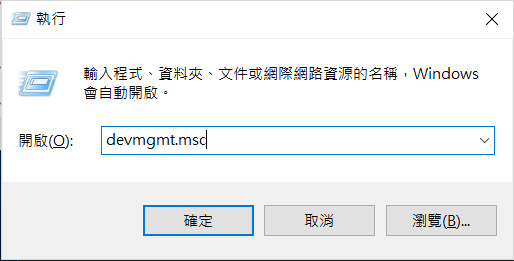
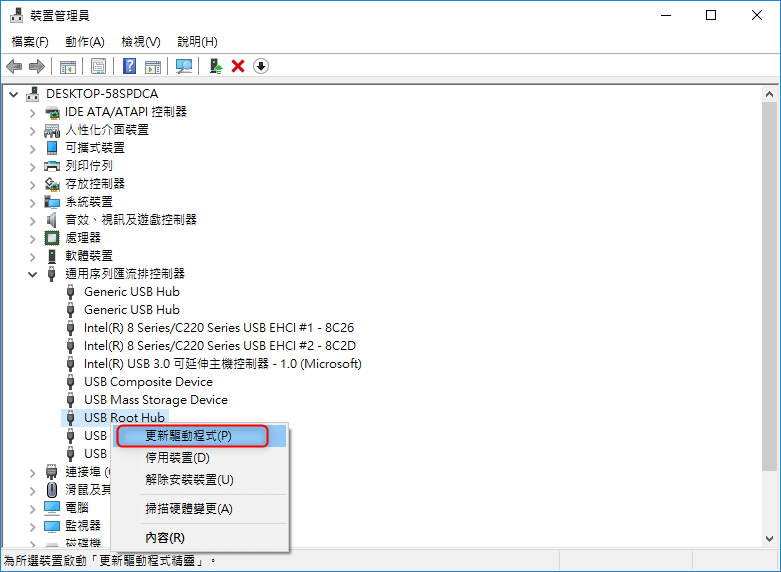
 特殊加寬機身,超級強悍擴充,更搭載大風扇對流散熱
特殊加寬機身,超級強悍擴充,更搭載大風扇對流散熱
























 支援MQA格式,征服你的挑剔耳朵
支援MQA格式,征服你的挑剔耳朵